
Para firmar digitalmente las macros y que Excel las reconozca como seguras, tenemos que hacer tres cosas:
- Obtener un certificado de firma digital.
- Usar ese certificado para firmar las macros.
- Enseñar a Excel a confiar en esa firma.
Los certificados de firma digital se pueden obtener de empresas comerciales o de organismos oficiales. Office incluye una aplicación para generar certificados de alcance más limitado:
1. Ejecutamos el archivo selfcert.exe. Normalmente se encuentra dentro de [Archivos de programa/Microsoft Office/ Office 11] (o el número de versión que tengamos).
2. Indicamos un nombre para el certificado.
3. Hacemos un clic en [Aceptar].
Ahora firmamos nuestra macro con este certificado:
1. Abrimos el archivo cuyas macros queremos firmar.
2. Abrimos el editor de macros con las opciones [Herramientas/Macro/Editor de Visual Basic].
3. Una vez dentro del editor, tomamos las opciones [Herramientas/Firma digital]. Aparecerá un cuadro que indica que el proyecto no está firmado.
4. Hacemos un clic en [Elegir]. Aparecerá una lista de certificados disponibles, allí elegimos el que vamos a usar.
5. Hacemos un clic en [Aceptar] (tanto para el certificado elegido y la firma).
Ya podemos guardar el archivo y cerrarlo. Ahora vamos a enseñarle a Excel a reconocer este certificado.
1. Antes de abrir nuestro archivo, tomamos las opciones [Herramientas/Macro/ Seguridad]. Aparece el cuadro con los niveles de seguridad para macros.
2. Indicamos nivel [Medio].
3. Hacemos un clic en [Aceptar].
4. Abrimos nuestro archivo. Aparecerá el cuadro donde Excel nos pregunta si queremos habilitar las macros.
5. Marcamos la opción [Confiar siempre en las macros de este editor].
6. Hacemos clic en [Habilitar macros].
La próxima vez que abramos este archivo o cualquier otro archivo con macros firmado con el mismo certificado, Excel habilitará las macros automáticamente. Aun en el caso de establecer un nivel de seguridad [Alto].

Este cuadro indica que las macros de este libro Excel no están firmadas digitalmente. Con un clic en [Elegir] podemos indicar algún certificado para la firma.









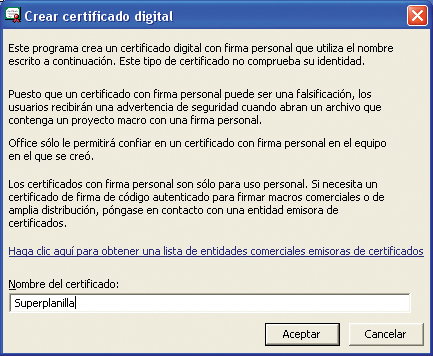



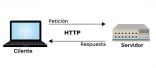
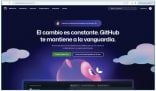
Gracias por la aclaración.
Lo que tendrian que aclarar en la nota, es que el selfcert.exe no se instala en la instalación típica de office, por lo que si no lo tienen instalado, hay que ejecutar el disco de instalación e ir a herramientas compartidas de office y elegir ejecutar desde mi pc la opción certificado de firma digital para macros vba.